
КАТЕГОРИИ:
Архитектура-(3434)Астрономия-(809)Биология-(7483)Биотехнологии-(1457)Военное дело-(14632)Высокие технологии-(1363)География-(913)Геология-(1438)Государство-(451)Демография-(1065)Дом-(47672)Журналистика и СМИ-(912)Изобретательство-(14524)Иностранные языки-(4268)Информатика-(17799)Искусство-(1338)История-(13644)Компьютеры-(11121)Косметика-(55)Кулинария-(373)Культура-(8427)Лингвистика-(374)Литература-(1642)Маркетинг-(23702)Математика-(16968)Машиностроение-(1700)Медицина-(12668)Менеджмент-(24684)Механика-(15423)Науковедение-(506)Образование-(11852)Охрана труда-(3308)Педагогика-(5571)Полиграфия-(1312)Политика-(7869)Право-(5454)Приборостроение-(1369)Программирование-(2801)Производство-(97182)Промышленность-(8706)Психология-(18388)Религия-(3217)Связь-(10668)Сельское хозяйство-(299)Социология-(6455)Спорт-(42831)Строительство-(4793)Торговля-(5050)Транспорт-(2929)Туризм-(1568)Физика-(3942)Философия-(17015)Финансы-(26596)Химия-(22929)Экология-(12095)Экономика-(9961)Электроника-(8441)Электротехника-(4623)Энергетика-(12629)Юриспруденция-(1492)Ядерная техника-(1748)
Способы ввода данных в системе Statistica
Создание таблиц с данными в системе Statistica
При первом запуске программа, в зависимости от настроек запуска, либо открывает последний использовавшийся файл данных или проект, либо создает пустую таблицу, либо не открывает никакого документа.
Если при запуске система файл или проект с данными, то для создания нового файла данных его нужно закрыть и далее нажать кнопку  , либо выполнить File
, либо выполнить File  New. В результате появится окно создания нового файла данных (рисунок 1).
New. В результате появится окно создания нового файла данных (рисунок 1).
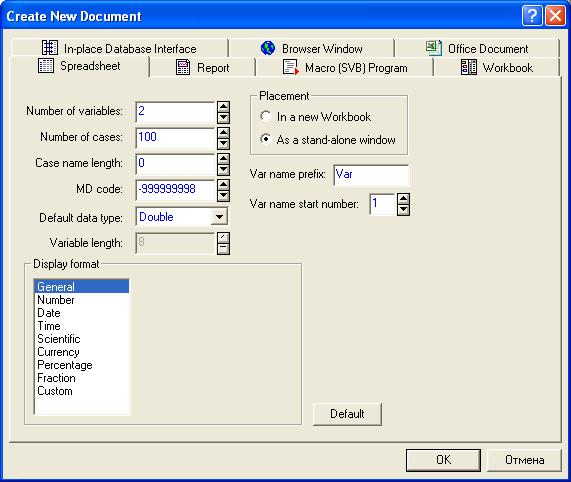
Рисунок 1 - Окно создания нового файла
На закладке «Spreadsheet» в поле «Number of variables:» задать количество переменных (столбцов), а в поле «Number of cases:» ввести количество случае (строк).
Аналогичным образом создается файл данных если при запуске система не открыла никакого документа.
Если при запуске система создала пустую таблицу, то она содержит 10 строк и 10 столбцов. Такой размер таблицы часто бывает неудобным для работы в системе. Система позволяет легко уменьшить или увеличить как число строк, так и столбцов.
Для удаления ненужных столбцов (строк) необходимо щелкнуть по заголовку столбца (строки) правой кнопкой мыши и в появившемся контекстном меню (рисунок 2) выбрать пункт «Delete Variables» (для столбцов) либо «Delete Cases» (для строк).
В появившемся окне (рисунок 3) задать диапазон удаляемых строк (столбцов).
Добавить столбцы и строки можно несколькими способами:
1) Щелкнуть по заголовку столбца (строки) после которого необходимо добавить столбцы (строки) и в появившемся контекстном меню (рисунок 2) выбрать пункт «Add Variables» (для столбцов) либо «Add Cases» (для строк).
В появившемся диалоговом окне добавления столбцов (рисунок 4) в поле «How many» указать количество добавляемых столбцов. В поле «After» указать наименование столбца, после которого будут добавляться новые столбцы. По умолчанию в этом поле указан выбранный нами столбец. В поле Name можно задать имена добавляемых столбцов. В поле Type выбрать тип данных, с которыми мы будем работать.
Если столбец (строка) должен быть добавлен в начало таблицы, то в поле «After» необходимо указать «0»;
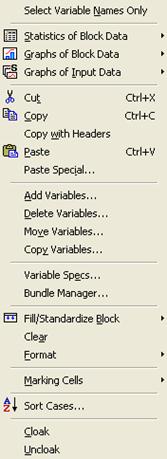
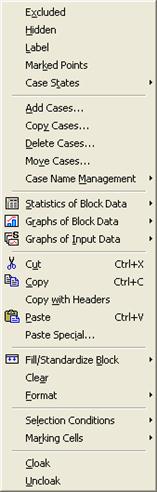
Рисунок 2 - Меню Variables и меню Cases
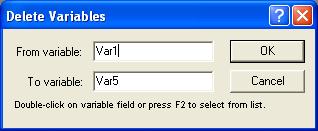

Рисунок 3 - Окна удаления столбцов и строк
Диалоговое окно добавления строк (рисунок 5) содержит всего 2 поля: «How many» и «After». Смысл этих полей такой же, как и при добавлении столбцов.
2) Выбрать пункт главного меню «Insert» (вставка) и в нем либо «Add Variables» (если необходимо добавить столбцы), либо «Add Cases» (если необходимо добавить строки). Дальнейшие действия аналогичны описанным в варианте 1;
3) Двойной щелчок левой кнопкой мыши по неактивной области таблицы вызывает диалоговое окно добавления столбцов и строк (рисунок 6). В поле «Add cases» указать количество добавляемых строк, а в поле «Add variables» – количество добавляемых столбцов. При этом строки (столбцы) будут добавлены после последней активной строки (столбца);
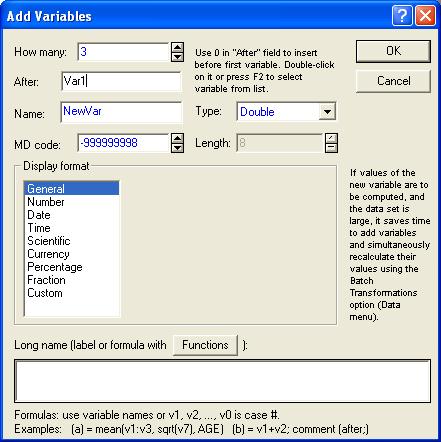
Рисунок 4 - Окно добавления переменных
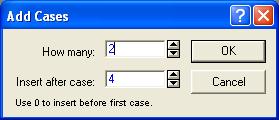
Рисунок 5 - Окно добавления строк
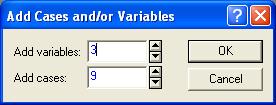
Рисунок 6 - Окно добавления строк и столбцов
4) Нажать на панели инструментов кнопку  (столбцы) либо
(столбцы) либо  и в появившемся контекстном меню (рисунок 7) выбрать пункт «Add». Дальнейшие действия аналогичны описанным в варианте 1.
и в появившемся контекстном меню (рисунок 7) выбрать пункт «Add». Дальнейшие действия аналогичны описанным в варианте 1.
Для удобства работы с переменными в системе предусмотрена возможность задавать имена переменным (столбцам). Для того чтобы переименовать столбец необходимо дважды щелкнуть левой кнопкой мыши по его заголовку.
В появившемся диалоговом окне (рисунок 8) в поле «Name» (имя) задать имя переменной (столбца). В этом же окне можно задать параметры шрифта надписи, а также тип данных в этом столбце. Также в этом окне имеется возможность задать формулу, по которой будет рассчитано содержимое ячеек столбца.
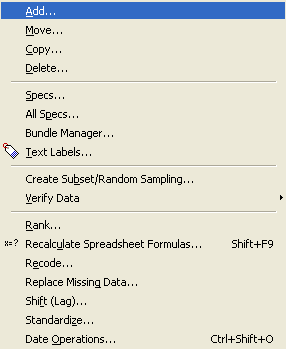

Рисунок 7 - Контекстное меню кнопок «Vars» и «Cases»
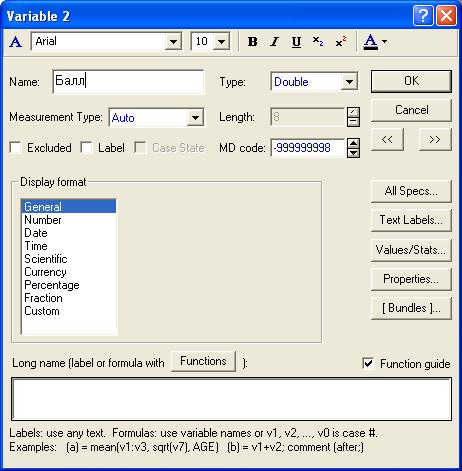
Рисунок 8 - Параметры заголовка столбца
Данные в Statisticaорганизованы в виде электронной таблицы – Spreadsheet. Они могут содержать как численную, так и текстовую информацию. Данные в электронной таблице могут иметь различные форматы, например, даты, времени, денежный и научный форматы и др. Электронные таблицы в Statisticaподдерживают различные типы операций с данными, такие, как: операции с использованием буфера обмена Windows;операции с выделенными блоками значений (аналогично MS Excel), в том числе и с использованием метода Drag-and-Drop – "Перетащить и опустить", автозаполнение блоков и т. д.
Ввести данные в электронную таблицу можно одним из следующих способов.
1) Непосредственно ввести их в электронную таблицу с клавиатуры. В Statistica имеются развитые инструментальные средства для автоматизации ручного ввода данных.
2) Вычислить новые данные на основе уже введенных данных при помощи формул, которые можно задать в нижней части окна параметров столбца (рисунок 8). При этом имеется возможность быстрого доступа к большому количеству специализированных математических и статистических функций, допускается использование логических операторов.
3) Воспользоваться данными, подготовленными в другом приложении. При этом доступны следующие способы ввода данных из других приложений в систему Statistica:
- операции копирования данных через буфер обмена – Clipboard Windows.
- импорт данных из наиболее популярных приложений (включая импорт данных при помощи стандарта ODBS).
Использование механизма динамической связи DDEмежду данными в Statistica и другим Windowsприложением.
|
|
Дата добавления: 2014-11-29; Просмотров: 1870; Нарушение авторских прав?; Мы поможем в написании вашей работы!